如何设置Word2010跨文档粘贴格式选项
摘要:在Word2010文档中,用户可以设置当跨文档粘贴内容时所使用的格式,包括“保留源格式”、“合并格式&r...
在Word2010文档中,用户可以设置当跨文档粘贴内容时所使用的格式,包括“保留源格式”、“合并格式”和“仅保留文本”三种粘贴选项,设置方法如下所述:
第1步,打开Word2010文档窗口,依次单击“文件”→“选项”按钮,如图2012010707所示。
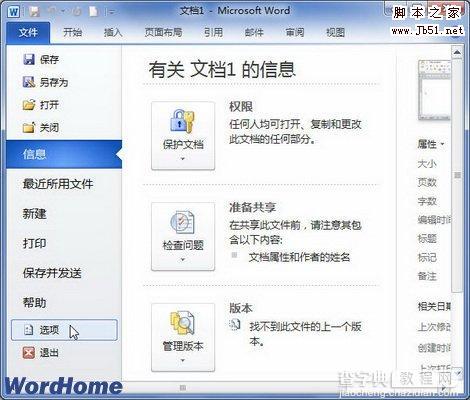
图2012010707单击“选项”按钮 第2步,打开“Word选项”对话框,切换到“高级”选项卡。在“剪切、复制和粘贴”区域单击“跨文档粘贴”下拉三角按钮,根据需要选择“保留源格式”、“合并格式”或“仅保留文本”选项,并单击“确定”按钮即可,如图2012010708所示。
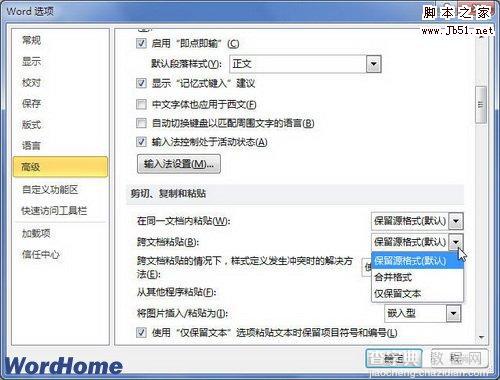
图2012010708单击“跨文档粘贴”下拉三角按钮
【如何设置Word2010跨文档粘贴格式选项】相关文章:
★ 如何在Word2010中设置SmartArt图形文本版式
